LG 휴대폰에서 갤럭시로 데이터 옮기기. 연락처, 통화, 메시지, 사진, 앱 등 이동 방법.
LG 휴대폰에서 갤럭시로 데이터 옮기기에 대한 자세한 내용입니다. 삼성 스마트스위치를 이용해서 사용하던 기기의 연락처, 통화 기록, 메시지, 사진, 앱 등을 이동하는 방법입니다. LG 전용 앱과 카카오톡 등과 같은 메신저 앱들은 따로 백업을 하고 옮겨야 합니다.
LG 휴대폰에서 갤럭시로 데이터 옮기기 중요한 순서 정리
1. 충분히 충전을 한 후, 같은 와이파이를 설정합니다. 중간에 끊기거나 재부팅이 되면, 연결 순서부터 다시 해줘야 합니다..
2. 사용하던 LG 휴대폰에 스마트스위치를 다운로드하고, 사용할 수 있도록 허용 등 설정을 마무리해줍니다. 데이터 보내기를 선택합니다.
3. 새로 구입한 갤럭시는 설정 > 계정 및 백업 > 이전 기기에서 데이터 가져오기 > 기본 설정 및 업데이트 > 데이터 받기를 선택합니다.
4. 두 휴대폰이 연결이 되고 데이터가 확인되면, 필요한 내용을 선택해서 전송을 시작하면 됩니다.
5. 옮기려는 내용에 따라 시간이 다르지만, 어느 정도 사용하던 분들은 보통 30~40분 정도를 예상하는 것이 좋습니다.
6. 전송이 끝나면, 정리하는 시간도 전송 시간과 비슷하게 걸립니다.
7. 완료가 되면 중요한 내용을 꼭 확인을 해주세요. 카카오톡이나 LG 전용 앱 특히 메모장 등은 따로 백업을 해서 옮기거나 스샷이나 사진을 찍어서 옮기는 것이 좋습니다.
LG 휴대폰에서 갤럭시로 데이터 옮기기 자세한 순서
1. 충분히 충전된 상태의 사용하던 LG 휴대폰과 사용하려는 갤럭시에 같은 와이파이를 설정합니다.
2. LG 휴대폰에는 Play 스토어에서 삼성 스마트스위치를 다운로드하고 열기 선택합니다.
3. 갤럭시는 설정 > 계정 및 백업 > 이전 기기에서 데이터 가져오기 > 데이터 받기 > 갤럭시/안드로이드를 선택합니다.
4. LG 휴대폰은 계속 > 더보기 > 계속 > 허용 7번 > 설정 > 사용 기록에 액세스 허용 체크 > 홈버튼으로 기본 화면 > 스마트스위치 다시 실행 > 시작 > 무선 연결(연결이 가능한 데이터 케이블이 있으면, 케이블을 사용해도 됩니다.) 선택합니다.
5. 갤럭시도 무선 연결을 선택하면, 자동적으로 주변기기를 찾는 중으로 나옵니다. 두 기기를 가까이 두고, 중간에 거리가 대략 50cm 이상 떨어지면 안 됩니다.
6. 연결이 되면 동의를 선택합니다. 약간의 시간을 기다리면 사용하던 LG 휴대폰의 데이터를 갤럭시에서 검색을 하게 됩니다.
7. 모두를 선택하거나 직접 설정으로 필요한 내용만 체크해서 옮길 수 있습니다.
8. 다음 > 다음을 선택하면 전송이 시작됩니다. 옮기려는 내용에 따라서 시간이 다르지만, 평균적인 분들은 30~40분 정도를 예상하는 게 좋습니다. 연락처, 통화 기록, 메시지 등 용량이 적은 데이터만 옮기는 경우는 2~3 분이면 이동이 가능합니다.
9. 화면 켠 채로 유지를 체크하고 확인을 하는 것이 좋습니다. 화면이 어두운 상태의 절전 화면이라 배터리 소모가 많지는 않습니다. 대신 배터리가 이상이 있거나 배터리 용량이 충분하지 않으면, 충전기에 연결을 한 상태에서 진행을 해주세요.
10. 전송이 끝나면 LG 휴대폰은 완료, 갤럭시는 홈화면으로 이동을 선택합니다.
11. 갤럭시는 바로 사용은 가능하지만, 마무리된 상태는 아닙니다. '가져온 데이터 정리 중'이라는 알림이 뜨면서 전송된 데이터를 정리 및 설치하게 됩니다.
12. 보통 옮길 때 소모 된 시간과 비슷하게 정리하는 시간이 필요합니다. 마무리가 되면 데이터 전송 결과를 확인을 해보세요. 다음 > 완료를 누르면 데이터 옮기기는 끝이 마무리됩니다.
13. 가장 기본적으로 중요한 자료가 잘 이동이 되었는지 확인을 해주세요. LG 전용 앱 특히 메모장, 파일 등은 꼭 확인을 해주세요.
14. 카카오톡 등과 같은 메신저 앱들은 따로 백업을 하고 옮겨야 합니다. 요즘은 1일 전 카카오톡 내용이 자동으로 복구가 됩니다.
15. 은행이나 주식 등 보안이 중요한 앱들은 따로 본인인증이나 신분증 인증을 받아야 사용을 할 수 있습니다.































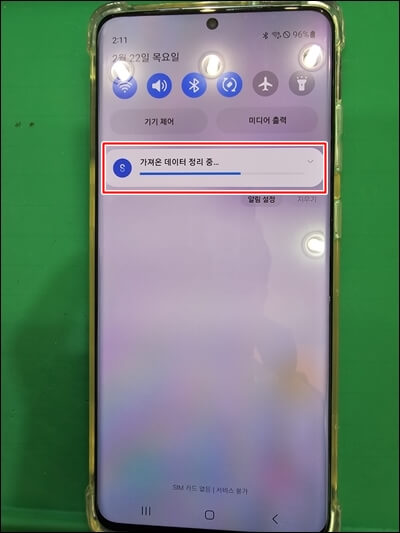


LG 휴대폰 데이터 옮기기 주의 사항
LG 휴대폰과 갤럭시는 제조사가 다르기 때문에 전용 앱들은 데이터 이동이 원활하지 않습니다. 중요한 메모장 등은 따로 백업을 하고 옮겨주세요. 카카오톡과 같은 메신저 앱들은 따로 백업을 해주셔야 합니다. 정리가 완료되면, 중요한 자료는 다시 한번 확인을 해주세요. 사용하는 앱에 따라서 이동이 안된 경우도 있습니다.
옮기려는 용량이 많다면 충분하게 충전을 한 후, 진행을 해주세요. 생각 외로 시간이 많이 걸리는 경우도 있습니다. 기본적으로 용량이 많다면 전송과 정리 시간을 합쳐서 1시간 이상은 생각하는 것이 좋습니다. 중간에 꺼지거나 재부팅이 되면 다시 처음부터 진행을 해야 합니다.
LG 휴대폰이 더 이상 출시가 되지 않기 때문에 다른 기종으로 변경을 하게 됩니다. 갤럭시나 아이폰으로 변경이 되면서 사용하던 기기에서 연락처, 통화 기록, 메시지, 사진, 앱 등을 이동하는 방법을 모르는 분들을 위한 정보입니다. 직접 사용하는 방법을 LG 벨벳과 갤럭시 S20+ 모델로 진행을 했습니다. 잘 못 된 내용이나 변경된 정보가 있다면 댓글 부탁드립니다.
카카오톡 백업, 복원하는 방법을 모르시는 분들은 밑에 블로그 내용을 확인하고 따라 하면 됩니다.
카카오톡 백업하고 복원하는 방법. 대화, 채팅 내용 옮기는 법.
새로운 휴대폰을 구입해서 데이터를 옮기게 되었을 때, 카카오톡 대화, 채팅 내용을 백업하고 복원하는 방법에 대한 방법과 순서입니다. 보통 삼성 스마트스위치로 이동을 할 때, 카카오톡은 따
jeyjin001.tistory.com